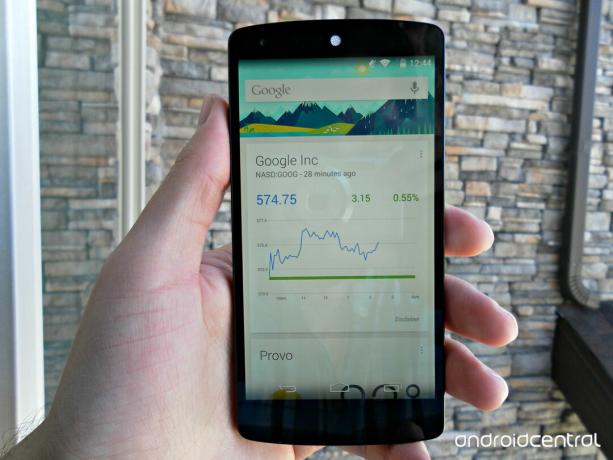
Google नाओ कार्ड एक नज़र में बहुत सारी जानकारी दे सकते हैं। यह है कि उन्हें आपके लिए कैसे काम करना है।
Google नाओ एक से अधिक है महोदय मै- या Cortana-अलग वर्चुअल असिस्टेंट। इसमें ऐसे कार्ड हैं जो आपको बहुत सारी जानकारी प्राप्त करने और इसे जल्दी से संसाधित करने की अनुमति दे सकते हैं। जब वे आवश्यक हों, तब वे दिखाते हैं, और उनके बहुत व्यावहारिक उपयोग हैं।
उदाहरण के लिए, मैं बहुत भुलक्कड़ व्यक्ति हूं। ऐसा होने के साथ, कुछ कार्ड हैं जो बहुत उपयोगी हैं। मैं परीक्षा या परिष्करण के पेपर के लिए कुछ घंटों में माँ को वापस बुलाने के लिए रिमाइंडर प्राप्त कर सकता हूँ जो जल्द ही होने वाले हैं (क्षमा करें, माँ)। मुझे यह भी पसंद है कि मैं अपने रूममेट को अपने हिस्से के पैसे देने के लिए रिमाइंडर सेट कर सकूं इंटरनेट बिल जब मैं अपने अपार्टमेंट में वापस आता हूं। यह मुझे एक मोटा अनुमान दे सकता है कि मैंने अपनी कार कहाँ खड़ी की है, जो उपयोगी है क्योंकि मैं इसे खोजने का एक अच्छा समय व्यतीत कर सकता हूं यदि मेरे अपने उपकरणों को छोड़ दिया जाए।
वेरिज़ॉन नई असीमित लाइनों पर केवल $ 10 / मो के लिए पिक्सेल 4 ए की पेशकश कर रहा है
वैसे भी, Google नाओ कार्ड स्वच्छ और निफ्टी हैं। बहुत सी जानकारी जो दिखाती है वह इस बात पर निर्भर करती है कि आप Google को कौन सी जानकारी देते हैं, जो वास्तव में कारण होगा कुछ लोग सेवाओं का उपयोग करने में संकोच करते हैं, लेकिन कृपया इसका उपयोग करने या न करने का निर्णय लेने से पहले पढ़ें सेवा। प्रदर्शित जानकारी आपके फ़ोन और यहां तक कि आपके स्थान पर सक्षम सेटिंग्स पर भी निर्भर करेगी।
जब आप उपयोग कर रहे हों तो आप कुछ कार्ड भी देख सकते हैं क्रोम ब्राउज़र, लेकिन हम यहां एंड्रॉइड डिवाइस पर ज्यादातर कार्ड के बारे में बात करेंगे। ये रहा!
Google नाओ कार्ड को एक्सेस करना, सक्षम करना और स्थापित करना
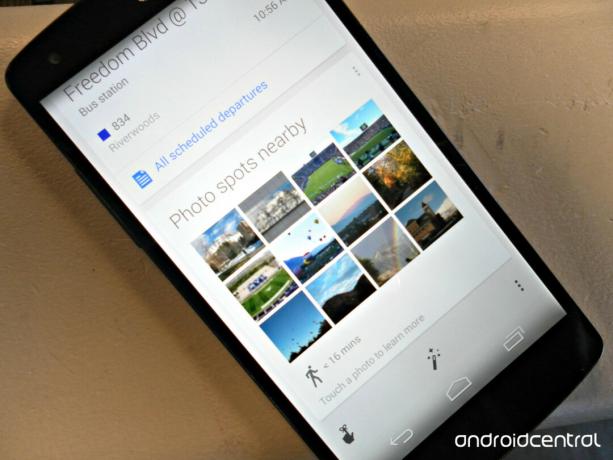
Google नाओ तक पहुंचने के विभिन्न तरीके हैं। आप एप्लिकेशन ड्रॉअर पर जा सकते हैं (आइकन आमतौर पर आपकी होम स्क्रीन के निचले भाग में पाया जाता है जो आपके द्वारा इंस्टॉल किए गए सभी ऐप को लाता है) और Google ऐप का चयन करें। यह जेली बीन, किटकैट और एंड्रॉइड एल चलाने वाले उपकरणों पर एंड्रॉइड ऑपरेटिंग सिस्टम में बेक किया गया है।
आप कार्ड लाने के लिए नेक्सस डिवाइस पर अपनी मुख्य होम स्क्रीन से दाईं ओर स्वाइप भी कर सकते हैं। अन्य उपकरणों पर, आप स्थापित कर सकते हैं Google नाओ लॉन्चर एक ही काम करने में सक्षम होना। कुछ कार्ड आपके नोटिफिकेशन बार में भी प्रदर्शित होंगे।
कार्ड तक पहुँचने के लिए, आपको Google नाओ को सक्षम करना होगा। जब आप पहली बार इसे लॉन्च करते हैं, तो आपको "Google नाओ पाने के लिए" एक संकेत दिखाई देगा। "अगला" चुनें। वहां से, आपको एक और स्क्रीन दिखाई देगी जो बताती है कि Google "ट्रैफ़िक अलर्ट, दिशाओं, और अधिक के लिए अपने स्थान का उपयोग और संग्रहीत" करने की आवश्यकता होगी और "अपने सिंक किए गए कैलेंडर, Gmail, Chrome और Google डेटा का उपयोग करें" अनुस्मारक और अन्य सुझावों के लिए। "दूसरे शब्दों में, आप Google को अपने Google खातों से जानकारी खींचने और अपने स्थान का उपयोग करने में सक्षम कर रहे हैं।" इतिहास। आपका स्थान इतिहास स्थान सेवाओं या GPS के समान नहीं है। आपका स्थान इतिहास, ठीक है, जहाँ आप रहे हैं, जबकि आपके स्थान पर नज़र रखने के लिए स्थान सेवाओं का उपयोग किया जाता है।
यह पहली बार में डरावना लग सकता है, लेकिन चलो "अधिक जानें" अनुभाग में खुदाई करें। यह बताता है कि, जब आप सेवाओं को सक्षम करते हैं, तो आपकी अनुमति के बिना आपका स्थान इतिहास तृतीय पक्षों के साथ साझा नहीं किया जाएगा। इसके अलावा, आप यह चुन सकते हैं कि आप स्थान इतिहास सक्षम करना चाहते हैं या नहीं। यह यह भी बताता है कि Google आपकी कैलेंडर प्रविष्टियों, वेब और खोज इतिहास, संपर्क आदि से जानकारी खींच सकता है। अब किसी भी समय बंद किया जा सकता है, जैसे स्थान इतिहास, स्थान सेवा, GPS और वेब इतिहास। बस इस बात का ध्यान रखें कि जब आप कुछ बंद करते हैं, तो यह कुछ कार्डों की कार्यक्षमता को प्रभावित कर सकता है।
Google नाओ को सक्षम करने के लिए "हां, मैं में हूं" हिट करें।

अपने कार्ड को कस्टमाइज़ करने के लिए, अपने बारे में कुछ जानकारी दर्ज करें। अपने कार्ड के नीचे स्क्रॉल करें और आपको कुछ अलग आइकन दिखाई देंगे। एक जादू की छड़ी की तरह दिखने वाले आइकन का चयन करें और इसके लिए जाएं! आप टीवी और वीडियो के तहत स्थानों, और टीवी और वीडियो के लिए डिमांड प्रोवाइडरों पर टीवी और वीडियो का अनुसरण करने, काम करने और घर के पते जोड़ने और हटाने के लिए खेल टीमों को जोड़ सकते हैं। यह प्रासंगिक जानकारी को खींचने की अनुमति देगा और यहां तक कि प्रभावित करेगा जो कार्ड दिखाते हैं।

कुछ जानकारी सभी स्थानों पर उपलब्ध नहीं हो सकती है।
स्थान ट्रैकिंग और अन्य सेटिंग्स सक्षम करना जो कार्ड कार्यक्षमता को प्रभावित करेगा
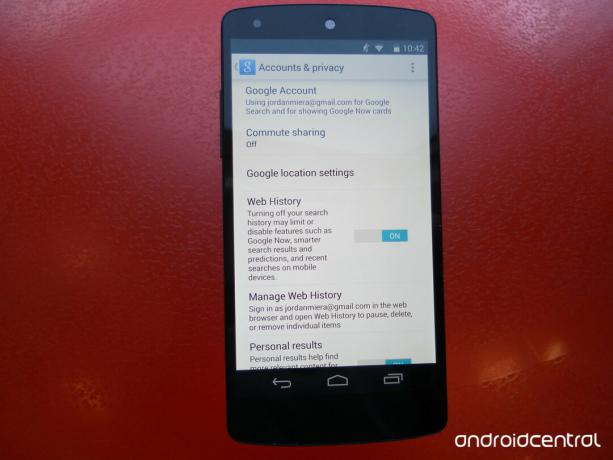
आप जानते हैं कि चीजों को अनुकूलित करने के लिए हमने जादू की छड़ी आइकन का चयन कहां किया है? उस आइकन के दाईं ओर, आप तीन डॉट्स देखेंगे जो एक दूसरे के ऊपर स्टैक्ड हैं। उन डॉट्स के साथ आइकन का चयन करें और लोकेशन ट्रैकिंग और अन्य सेटिंग्स को प्रबंधित करने के लिए "सेटिंग्स," फिर "अकाउंट्स एंड प्राइवेसी" को हिट करें, जो सूचना कार्डों को प्रभावित करेगा और जो कार्ड दिखाएंगे।
स्थान ट्रैकिंग के अलावा, आप Google नाओ की क्षमता जैसे चीजों को चालू या बंद कर सकते हैं वेब इतिहास, सुरक्षित खोज, संपर्क मान्यता (या Google आपके संपर्कों की जानकारी का उपयोग) और बहुत कुछ। ध्यान रखें कि इन सेटिंग्स को बदलने से कार्ड की कार्यक्षमता भी प्रभावित होगी।
मैं किस प्रकार के कार्ड देख सकता हूं और क्या उन्हें पॉप अप कर दूंगा?
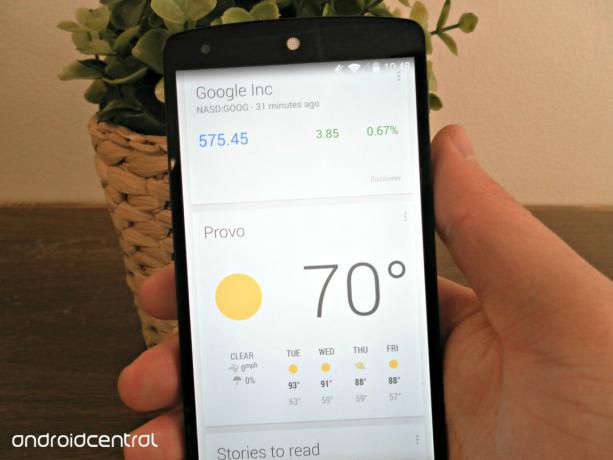
Google अधिकांश कार्ड और की सूची प्रदान करता है कुछ सेवाएँ जो Google नाओ के साथ एकीकृत हैं. हम आपके द्वारा देखे जाने वाले कुछ कार्डों पर एक छोटी सी नज़र डालेंगे और उन्हें यहाँ टिक करेंगे।
यदि Google को नहीं लगता कि आपको इस समय कुछ चाहिए, तो उसे प्रदर्शित नहीं किया जाएगा। उदाहरण के लिए, यह ईवेंट कार्ड प्रदर्शित नहीं करेगा यदि आपके पास कोई आगामी ईवेंट आपके ईमेल या कैलेंडर से खींचा नहीं जा रहा है।
गतिविधि सारांश: मान लीजिए कि आप फिट होने या रहने की कोशिश कर रहे हैं। यह कार्ड महीने में एक बार दिखाई देता है कि आपने पिछले महीने में कितना पैदल या साइकिल चलाया है और इसकी तुलना आपके पिछले महीने की गतिविधि से करता है। इनके ठीक से काम करने के लिए स्थान की रिपोर्टिंग और स्थान का इतिहास चालू होना चाहिए। आपकी गतिविधि Google नाओ-सक्षम डिवाइस के एक्सेलेरोमीटर से नमूने के आधार पर निकाली गई है जिसका उपयोग आपने पिछले महीने के दौरान किया था। शायद इस कार्ड का उपयोग करने से मुझे बाहर काम करने में बेहतर होगा।
बोर्डिंग पास: अगर मैं जल्द ही यात्रा कर रहा था, तो एसी चालक दल की तरह इस महीने होगा, मैं बस अपने बोर्डिंग पास को अपने जीमेल खाते में भेज सकता था। एक कार्ड तब मेरे लिए तैयार हो सकता था। काश, मैं इस समय स्कूल में हूं और जल्द ही यात्रा नहीं कर पाऊंगा। अरे।
आयोजन: यह एक और कार्ड है जो आपके जीमेल और कैलेंडर से जानकारी प्राप्त करता है। ईवेंट आपको उन शो या अन्य चीज़ों की याद दिलाएंगे जिनके लिए आपने टिकट खरीदा था और समय पर आपको वहां पहुंचने में मदद करते हैं। यार, अगर मैं हाल ही में साल्ट लेक में आया तो सर पॉल मेकार्टनी के शो में टिकट खरीदने में सक्षम होने के लिए मैंने इस कार्ड का इस्तेमाल किया होगा।
आपको समय पर वहां जाने के लिए कब छोड़ना है, इसके लिए आपको सिफारिशें देने के लिए, Google आपके स्थान का उपयोग दिशाओं का पता लगाने के लिए करेगा। उन दिशाओं और देरी और यातायात जानकारी का उपयोग यह निर्धारित करने के लिए किया जाएगा कि वहां पहुंचने में कितना समय लगेगा।
टिकट: यहाँ, आप अपनी उड़ान की वास्तविक समय स्थिति देखेंगे और आपको पता चल जाएगा कि आपको एक अच्छे समय पर वहाँ जाने के लिए कब निकलना चाहिए।
स्थान अनुस्मारक: यह एक अच्छा है। अपने कार्ड स्टैक के निचले भाग पर थोड़ा नज़र डालें, जहां छड़ी और तीन डॉट्स आइकन दिखाई देते हैं। बाईं ओर, एक आइकन है जिसमें धनुष एक उंगली के चारों ओर बंधा हुआ है। आप किसी विशेष स्थान पर जाने के लिए या किसी निश्चित स्थान पर पहुंचने पर वहां जाने के लिए एक अनुस्मारक सेट कर सकते हैं। ओह, ऐसा लगता है कि इंटरनेट बिल के मेरे हिस्से के लिए मेरे रूममेट को भुगतान करने का समय आ गया है। इसके लिए कार्य करने के लिए स्थान सेवाओं का होना आवश्यक है।
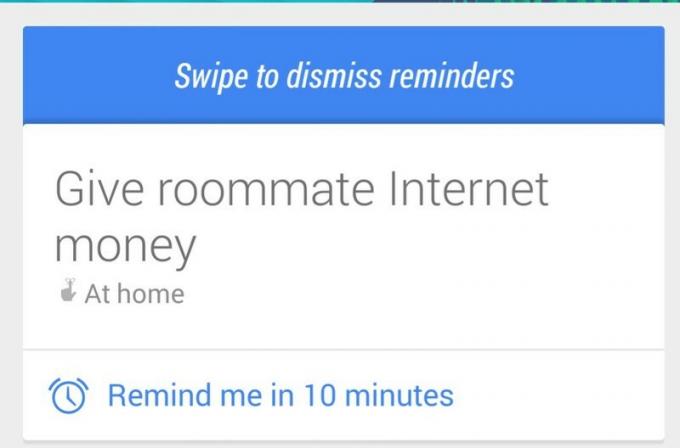
पार्किंग की जगह: हालाँकि मैं इसे Google द्वारा प्रदान किए जाने वाले कार्डों की सूची में नहीं देखता, एक ऐसा कार्ड है जो आपको अपनी खड़ी कार को खोजने में मदद करेगा। कार्ड तब संचालित होता है जब आपके डिवाइस के सेंसर, उह, समझदारी कि आप एक वाहन छोड़ रहे हैं। यह काम करने के लिए आपके मुख्य परिवहन साधन को ड्राइविंग के रूप में सेट करने की आवश्यकता है। आप अपने मेन्यू में परिवहन के मुख्य मोड को बदल सकते हैं जहाँ आप Google को अपने बारे में बताते हैं। छड़ी आइकन चुनें, फिर "बाकी सब कुछ," फिर "आप आमतौर पर कैसे प्राप्त करते हैं?" और "ड्राइविंग" चुनें। अब मुझे मॉल पार्किंग में अपनी कार की खोज में दस मिनट बिताने की ज़रूरत नहीं है!
अनुवाद: मैं स्पैनिश बोलता हूं, लेकिन मुझे सब कुछ पता नहीं है। यह जानकर मुझे अच्छा लगा कि मैं अपने फोन को खींच सकता हूं और चलते-फिरते शब्दों को देख सकता हूं, चाहे वह इस कार्ड का उपयोग कर रहा हो या जैसे ऐप SpanishDict. कृपाण तों पोडर। यह एक यात्रा कार्ड है और आपको उस स्थान से दूर रहना चाहिए जो आपने घर के लिए निर्धारित किया है।
टीवी: यह कार्ड आपको वर्तमान में केबल, सैटेलाइट या ओवर-द-एयर टीवी पर प्रसारित होने वाले शो के बारे में अधिक जानकारी दे सकता है। यह स्वचालित रूप से "सुनने" के लिए नहीं है जब यह जानकारी लाते हैं, लेकिन यह स्वचालित रूप से पता लगा सकता है कि आप कब हैं एक समर्थित प्रोग्राम देखना अगर आपके पास स्मार्ट टीवी है और यह और आपका Google नाओ डिवाइस एक ही इंटरनेट पर हैं नेटवर्क। जब कार्ड दिखाई देता है, तो आप "टीवी शो के लिए सुनो" का चयन कर सकते हैं। यदि आपके पास इंटरनेट से जुड़ा टीवी नहीं है, तो आप कर सकते हैं Google नाओ को खोलने पर माइक्रोफ़ोन आइकन स्पर्श करें और कहें, "टीवी सुनें।" यह केवल यूएस फॉर ए के लिए उपलब्ध है अभी।
पोल समय!
Google द्वारा प्रदान की जाने वाली कार्ड की सूची में, थोड़ा ड्रॉप-डाउन मेनू है जहां वह "श्रेणी" कहता है। अगर आप उस पर क्लिक करते हैं, आपको तीन विकल्प दिखाई देंगे: "अपने दिन का प्रबंधन करें," "जुड़े रहें" और "एक रहो" स्थानीय। "
"अपने दिन का प्रबंधन करें" विकल्प में, आपको बस ऐसा करने में मदद करने के लिए कार्ड दिखाई देंगे। आपको रिमाइंडर कार्ड, ईवेंट कार्ड, वेदर कार्ड और अन्य कार्ड दिखाई देंगे जो आपके दिन की योजना बनाने और चीजों के शीर्ष पर बने रहने में आपकी मदद करेंगे।
"स्टे कनेक्टेड" के तहत, आपको ऐसे कार्ड दिखाई देंगे जो आपको न्यूज़ डेवलपमेंट, स्पोर्ट्स, स्टॉक, नए एल्बम और मूवी रिलीज़ के शीर्ष पर रहने में मदद करेंगे, इत्यादि।
यात्रा के दौरान "बी ए लोकल" कार्ड विशेष रूप से उपयोगी होंगे और यदि आप अपने घर के पते के रूप में चिह्नित किए गए पते पर हैं तो यह प्रदर्शित नहीं हो सकता है। इनमें अनुवाद, मुद्रा परिवर्तक और सार्वजनिक परिवहन कार्ड शामिल हैं।

ये सबसे अच्छे वायरलेस ईयरबड्स हैं जिन्हें आप हर कीमत पर खरीद सकते हैं!
सबसे अच्छा वायरलेस ईयरबड आरामदायक, शानदार ध्वनि, बहुत अधिक लागत नहीं है, और आसानी से जेब में फिट होते हैं।

PS5 के बारे में आपको जो कुछ भी जानना है: रिलीज की तारीख, मूल्य, और बहुत कुछ।
सोनी ने आधिकारिक तौर पर पुष्टि की है कि यह PlayStation 5 पर काम कर रहा है। यहां हम सब कुछ जानते हैं जो इसके बारे में अब तक जानते हैं।

नोकिया ने $ 200 के तहत दो नए बजट Android One फोन लॉन्च किए।
एचएमडी ग्लोबल के बजट स्मार्टफोन लाइनअप में नोकिया 2.4 और नोकिया 3.4 नवीनतम जोड़ हैं। चूंकि वे दोनों एंड्रॉइड वन डिवाइस हैं, इसलिए उन्हें दो प्रमुख ओएस अपडेट और तीन साल तक नियमित सुरक्षा अपडेट प्राप्त करने की गारंटी है।

Android के लिए सबसे अच्छा आइकन पैक के साथ अपने स्मार्टफोन या टैबलेट को मसाला दें।
अपने डिवाइस को कस्टमाइज़ करने में सक्षम होना शानदार है क्योंकि यह आपके डिवाइस को "अपने खुद के" और भी अधिक बनाने में मदद करता है। एंड्रॉइड की शक्ति के साथ, आप कस्टम आइकन थीम जोड़ने के लिए तीसरे पक्ष के लॉन्चरों का उपयोग कर सकते हैं और ये हमारे पसंदीदा में से कुछ हैं।
